كيفية زيادة مستوى حماية Windows 10 Defender Cloud Cloud
الأمان مايكروسوفت ويندوز 10 تحديث المبدعين / / March 17, 2020
Windows Defender هو أداة مساعدة مكافحة البرامج المدمجة التي تحمي أجهزة الكمبيوتر في الوقت الحقيقي. إذا كنت مستخدمًا متميزًا ، فإليك كيفية زيادة مستوى الحماية.
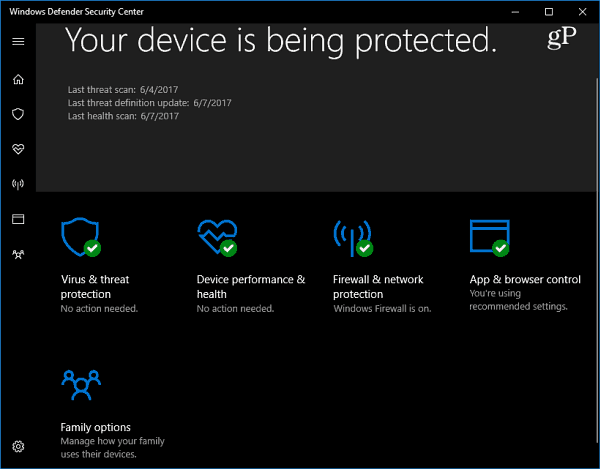
Windows Defender هو برنامج الأمان الافتراضي لمكافحة البرامج الضارة المضمّن في Windows 10. إنه يحمي نظامك في الوقت الفعلي ضد جميع أنواع التهديدات الأمنية مثل الفيروسات والديدان والجذور الخفية وبرامج التجسس وحتى برامج الفدية.
يواصل Windows Defender التحسن مع كل تحديث رئيسي لـ نظام التشغيل Windows 10. إذا كنت تركض تحديث المبدعين ويندوز 10 (الإصدار 1703) تحقق من مقالتنا عن الجديد مركز أمان Windows Defender. إنه يسهل عليك عرض الحماية الأمنية والتحكم فيها على جهاز Windows 10 الخاص بك.
بينما يقوم Windows Defender بعمل جيد مع الإعدادات الافتراضية ، لا يوجد شيء فعال بنسبة 100٪ ، ولا يضر بتضخيمه عندما يتعلق الأمر بتغيير الحماية على مستوى السحابة. يؤدي تحديد مستوى أعلى من الحماية إلى جعل Windows Defender أكثر استباقية في فحص الملفات المشبوهة واكتشافها.
ملحوظة: هذه المقالة موجهة نحو المستخدمين المحترفين والمستخدمين ذوي الخبرة الذين قد يديرون بيئة إنتاج صغيرة. مطلوب إصدار Windows 10 1703 أو أعلى. ستنضم إلى جهاز Windows 10 الخاص بك في
انضم إلى Microsoft MAPS عبر نهج المجموعة
تتطلب هذه الخطوات الأولية استخدام Group Policy الذي لا يتوفر في الإصدارات الرئيسية من Windows 10. استخدم ال اختصار لوحة المفاتيحمفتاح Windows + R لإظهار مربع حوار التشغيل و اكتب:gpedit.msc واضغط على Enter أو انقر فوق OK.
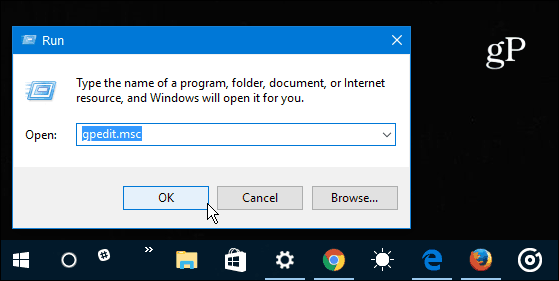
بعد ذلك ، انتقل إلى الموقع التالي:
تكوين الكمبيوتر> قوالب الإدارة> مكونات Windows> Windows Defender Antivirus> MAPS
نقرتين متتاليتين انضم إلى Microsoft MAPS تقع في اللوحة اليمنى.
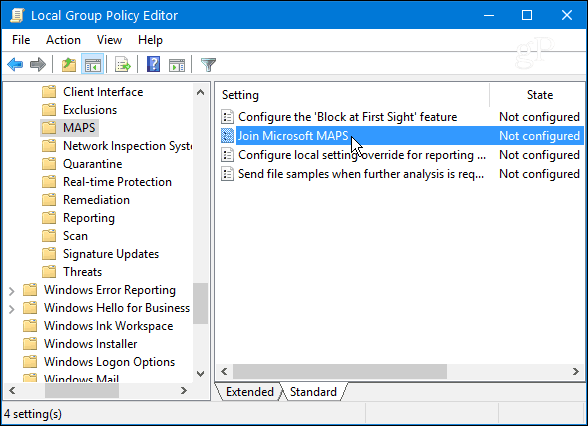
حدد ممكّن وتحت خيارات ، حدد خرائط متقدمة من القائمة المنسدلة وانقر فوق "موافق".
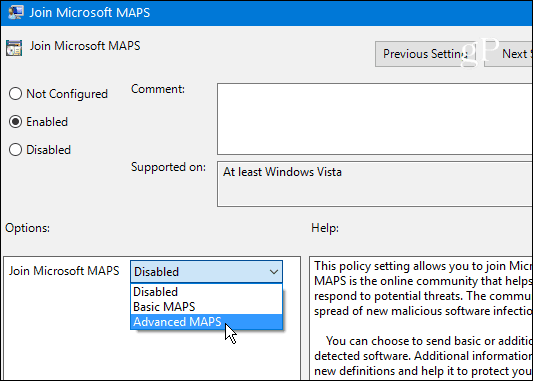
زيادة مستوى الحماية السحابية
الآن بعد أن قمت بتسجيل جهاز Windows 10 الخاص بك في برنامج MAPS ، يمكنك تغيير مستوى الحماية السحابية لـ Windows Defender. المتابعة في نهج المجموعة توجه إلى المسار التالي:
تكوين الكمبيوتر> قوالب الإدارة> مكونات Windows> Windows Defender Antivirus> MpEngine
ثم انقر نقرًا مزدوجًا حدد مستوى الحماية السحابية في اللوحة اليمنى.
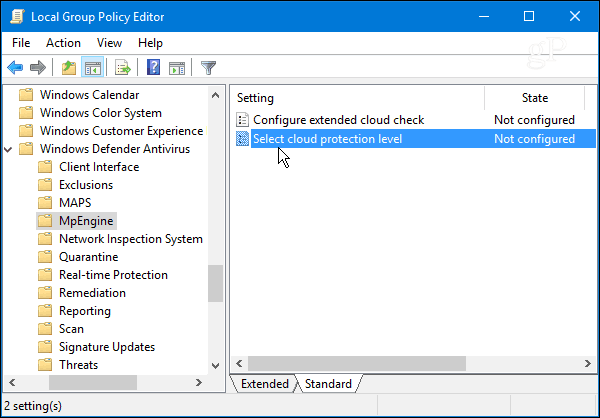
حدد ممكّن وضمن قسم الخيارات حدد مستوى حجب مرتفع من القائمة المنسدلة وانقر فوق "موافق" لإغلاق "نهج المجموعة".
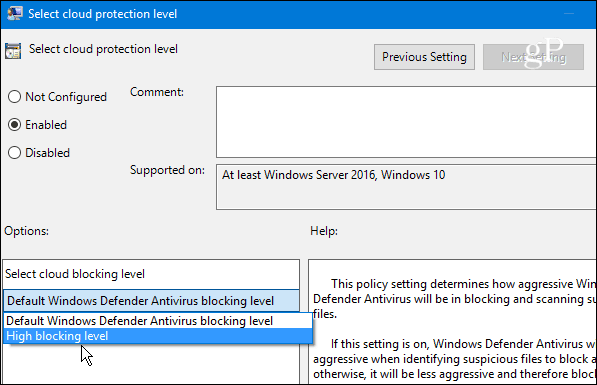
ملحوظة: بتحديد الخيار عالي المستوى ، فإنه يجبر Windows Defender على حظر الملفات وفحصها بشكل متكرر. على الرغم من أن هذا يحسن الأمان ، إلا أنه يمكن أن يؤدي أيضًا إلى نتائج إيجابية خاطئة على الملفات التي تعرف أنها آمنة (خاصة تلك التي تغير إعدادات النظام). ومع ذلك ، يمكنك بسهولة إلغاء حظر هذه الملفات أثناء تقدمك. إنه عمل أكثر قليلاً ، لكن لا أحد قال على الإطلاق أن الأمن سهل.
إذا كنت تستخدم جهاز كمبيوتر مع ويندوز 10 هوم وترغب في زيادة مستوى المدافع الذي يمكنك. ومع ذلك ، هذا يعني أنك ستحتاج إلى الذهاب إلى السجل وإجراء تعديلات. إذا كنت مستهلكًا عاديًا ، فمن المحتمل أنك لا تنظر في خوض كل الأعمال والمخاطر. ومع ذلك ، إليك الإرشادات إذا كنت مهتمًا: قم بزيادة مستوى حماية سحابة Windows Defender لـ Windows 10 Home.
هل قمت بزيادة مستوى حظر سحابة Windows Defender لـ Windows 10 Home أو Windows 10 Pro؟ أخبرنا عن ذلك في التعليقات أدناه.
